Labing Kasagarang Gigamit nga Mga Sugo sa Linux nga Kinahanglan Nimong Mahibal-an
Ang Linux kay sikat kaayo nga Operating System (OS) taliwala sa mga programmer ug regular nga tiggamit. Usa sa mga nag-unang hinungdan sa pagkapopular niini mao ang talagsaon nga suporta sa linya sa command. Madumala namo ang tibuok Linux operating system pinaagi sa command line interface (CLI) lamang. Kini nagtugot kanato sa pagtuman sa komplikado nga mga buluhaton uban sa pipila lang ka mga sugo.
Niini nga giya, atong hisgutan ang pipila ka kasagarang gigamit nga mga sugo nga mapuslanon alang sa eksperyensiyadong sysadmin o usa ka bag-o. Human sa pagsunod niini nga giya, ang mga tiggamit makahimo sa pag-operate sa sistema sa Linux nga masaligon.
Alang sa mas maayo nga organisasyon, kini nga mga sugo gi-grupo ubos sa tulo ka mga seksyon - file system, networking, ug impormasyon sa sistema.
Linux File System Commands
Niini nga seksyon, atong hisgutan ang pipila sa mga mapuslanon nga mga sugo nga may kalabutan sa mga file ug mga direktoryo sa Linux.
Ang cat command kay gigamit sa pagpakita sa mga sulod sa file. Gibasa niini ang sulod sa file ug gipakita kini sa standard output (stdout).
Ang komon nga syntax sa cat command mao ang:
$ cat [OPTIONS] [FILE1] [FILE2] ...
Atong ipakita ang sulod sa /etc/os-release file gamit ang cat command:
$ cat /etc/os-release

Dugang pa, mahimo usab natong gamiton ang -n nga opsyon sa command aron ipakita ang mga sulod nga adunay numero sa linya:
$ cat -n /etc/os-release
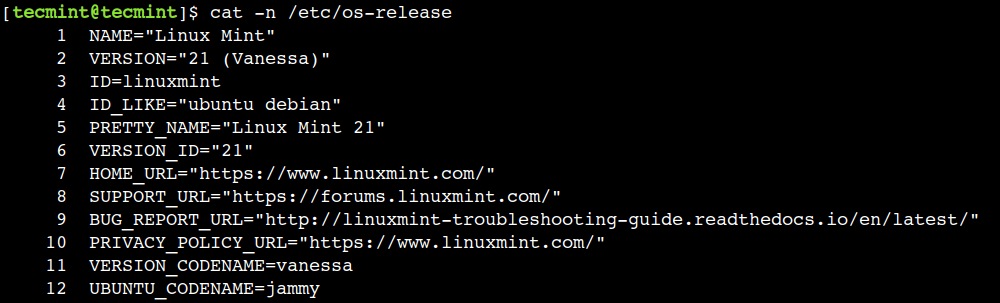
Ang cp command mapuslanon sa pagkopya sa mga file, grupo sa mga file, ug mga direktoryo.
Ang kasagarang syntax sa cp command mao ang:
$ cp [OPTIONS]
Dinhi, ang square bracket ([]) nagrepresentar sa opsyonal nga argumento samtang angular brackets (<>) nagrepresentar sa importanteng argumento.
Atong kopyahon ang /etc/os-release file sa /tmp directory:
$ cp /etc/os-release /tmp/new-file.txt
Karon, ipakita nato ang mga sulod sa file aron mapamatud-an nga ang file nakopya:
$ cat /tmp/new-file.txt

Sa susama, mahimo natong kopyahon ang direktoryo gamit ang cp command. Atong kopyahon ang /etc/cron.d nga direktoryo sulod sa /tmp nga direktoryo:
$ cp -r /etc/cron.d /tmp
Gigamit namo ang -r nga opsyon sa cp command, nga nagrepresentar sa recursive operation. Gikopya niini ang direktoryo nga recursively nga naglakip sa mga file ug sub-direktoryo niini.
Sa sunod nga pananglitan, atong tan-awon kon unsaon pag-verify nga malampusong nakopya ang direktoryo.
$ ls /tmp/cron.d $ ls -l /tmp/cron.d
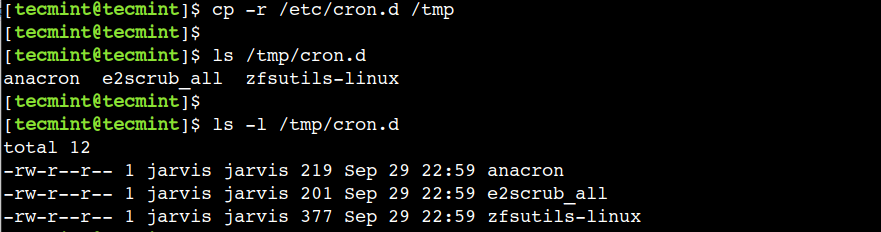
Ang ls nga sugo gigamit sa paglista sa mga sulod sa direktoryo ug paghan-ay sa mga file sumala sa gidak-on ug kataposang giusab nga panahon sa paubos nga han-ay.
Ang kasagarang syntax sa ls nga sugo mao ang:
$ ls [OPTIONS] [FILE1] [FILE2] ...
Kung dili kami maghatag bisan unsang argumento sa ls command unya gilista niini ang mga sulud sa karon nga direktoryo.
$ ls
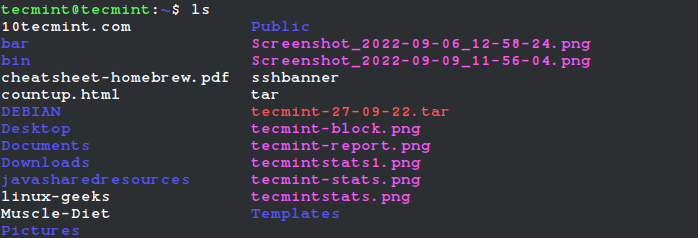
Sa miaging pananglitan, among gikopya ang /etc/cron.d nga direktoryo sa /tmp nga direktoryo. Atong pamatud-an nga anaa didto ug naglangkob sa gikinahanglan nga mga file:
$ ls /tmp/cron.d
Magamit namo ang -l nga opsyon gamit ang ls command aron ipakita ang mas detalyadong impormasyon sama sa – permiso sa file, tag-iya, timestamp, gidak-on, ug uban pa.
Atong pangitaon ang dugang nga mga detalye bahin sa mga file nga anaa sa /tmp/cron.d nga direktoryo:
$ ls -l /tmp/cron.d
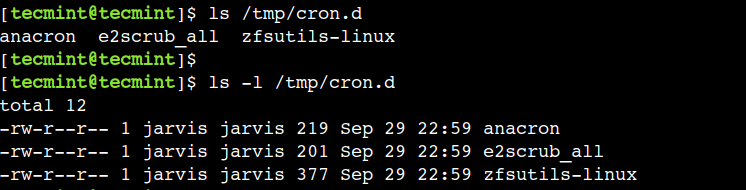
Kanunay kaming maghimo usa ka istruktura sa direktoryo aron maorganisar ang mga sulud. Sa Linux, mahimo natong gamiton ang mkdir nga sugo sa paghimo og direktoryo o daghang mga direktoryo ug itakda ang hustong permiso para sa mga direktoryo.
Ang komon nga syntax sa mkdir command mao ang:
$ mkdir [OPTIONS] <DIRECTORY1> <DIRECTORY2> ...
Maghimo kita og direktoryo nga adunay ngalan nga dir-1 sa /tmp nga direktoryo:
$ mkdir /tmp/dir-1
Karon, atong pamatud-an nga ang direktoryo nahimo na:
$ ls /tmp/dir-1
Dinhi, atong makita nga ang ls command wala mag-report sa bisan unsang sayup nga nagpasabut nga ang direktoryo naa didto.
Usahay, kinahanglan namon nga maghimo usa ka salag nga istruktura sa direktoryo alang sa mas maayo nga organisasyon sa datos. Sa ingon nga mga kaso, mahimo natong gamiton ang -p nga opsyon sa command aron makahimo og pipila ka nested directory ubos sa /tmp/dir-1 directory:
$ mkdir -p /tmp/dir-1/dir-2/dir-3/dir-4/dir-5
Sa pananglitan sa ibabaw, nakahimo kami og 4 nga lebel sa mga nested directory. Atong kumpirmahon kini gamit ang ls nga sugo:
$ ls -R /tmp/dir-1
Dinhi, among gigamit ang -R nga kapilian nga adunay mando nga ipakita ang mga sulud sa direktoryo sa usa ka recursive nga paagi.
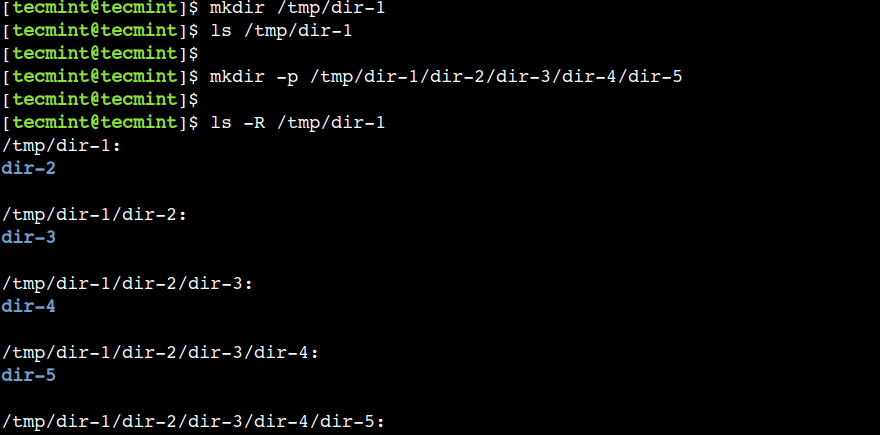
Sa pag-audit sa katapusang gipatuman nga mga sugo, mahimo nimong gamiton ang history command, nga nagpakita sa listahan sa katapusang gipatuman nga mga sugo sa usa ka terminal session.
$ history
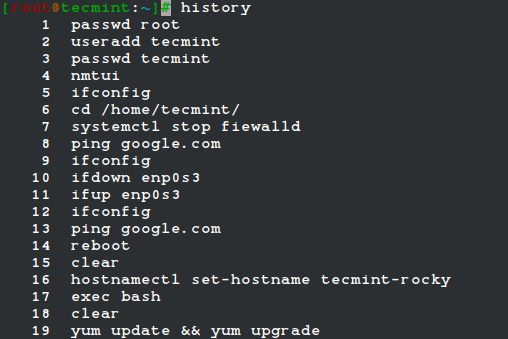
Aron matan-aw ang kasaysayan sa mando nga adunay selyo sa oras, kinahanglan nimo nga itakda ang timestamp sa kasaysayan sa bash, pagdagan:
$ HISTTIMEFORMAT="%d/%m/%y %T " #Temporarily set the history timestamp $ export HISTTIMEFORMAT="%d/%m/%y %T " #Permanently set the history timestamp $ history
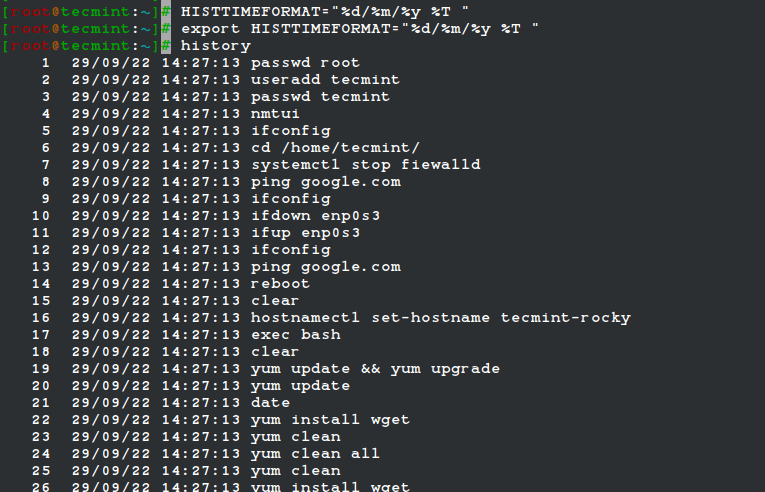
Giunsa nimo pagsusi ang nag-una nga 10 nga mga file nga mokaon sa imong disk space? Usa ka yano nga one-liner nga script nga gihimo gikan sa du command, nga panguna nga gigamit alang sa paggamit sa espasyo sa file.
$ du -hsx * | sort -rh | head -10
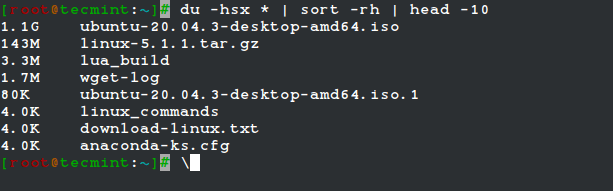
Pagpatin-aw sa mga opsyon sa ibabaw du command ug switch.
- du – Pagbanabana sa paggamit sa luna sa file.
- -hsx –
(-h)Human Readable Format,(-s)Summaries Output,(-x)Usa ka File Format, laktawan ang mga direktoryo sa ubang mga format sa payl. - pagsunud – Pagsunud sa mga linya sa text file.
- -rh –
(-r)Baliha ang resulta sa pagtandi,(-h)aron itandi ang pormat nga mabasa sa tawo. - ulo – magpagawas una n linya sa payl.
Ang stat command gigamit aron makuha ang impormasyon bahin sa gidak-on sa file, pagtugot sa pag-access, oras sa pag-access, ug ang user ID ug ID sa grupo sa file.
$ stat anaconda-ks.cfg
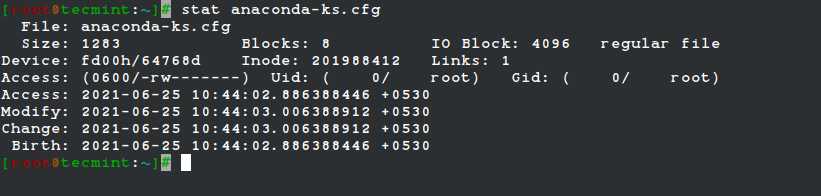
Linux Networking Commands
Niini nga seksyon, atong hisgutan ang pipila sa mga troubleshoot nga may kalabutan sa network nga mga isyu.
Usa sa kasagaran nga mga operasyon nga gihimo sa bisan unsang network mao ang pagsusi kung ang usa ka partikular nga host maabot o dili. Mahimo natong gamiton ang ping command aron masusi ang koneksyon sa laing host.
Ang kinatibuk-ang syntax sa ping command mao ang:
$ ping [OPTIONS] <destination>
Dinhi, ang destinasyon mahimong usa ka IP address o usa ka Fully Qualified Domain Name (FQDN) sama sa google.com. Atong pamatud-an nga ang kasamtangan nga sistema makakomunikar sa google:
$ ping -c 4 google.com

Sa pananglitan sa ibabaw, ang sugo nagpakita sa mga estadistika mahitungod sa komunikasyon sa network, nga nagpakita nga ang tubag nadawat alang sa tanang upat ka hangyo sa network (packet). Importante nga timan-an nga, among gigamit ang -c nga opsyon uban ang sugo nga limitahan ang gidaghanon sa mga hangyo nga ipadala ngadto sa partikular nga host.
Atong tan-awon ang pananglitan kung ang komunikasyon tali sa duha ka host naputol.
Aron masundog kini nga senaryo, atong sulayan ang pagkab-ot sa dili maabot nga IP address. Sa kini nga kaso, kini mao ang 192.168.10.100:
$ ping -c 4 192.168.10.100
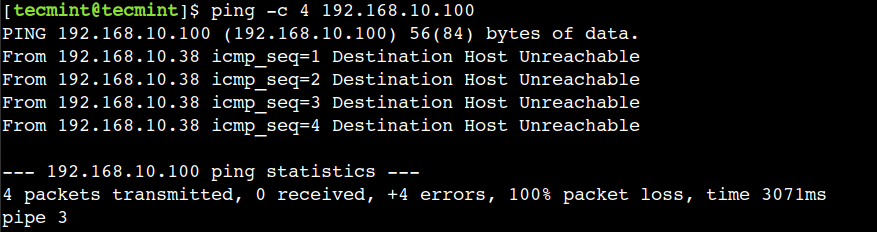
Dinhi, among makita nga wala kami makadawat usa ka tubag alang sa bisan unsang hangyo sa network. Busa ang sugo nagtaho sa sayop - Destination Host Dili Maabot.
Usahay, kinahanglan natong pangitaon ang IP address sa partikular nga domain. Aron makab-ot kini, mahimo natong gamiton ang host command, nga naghimo sa DNS lookup ug naghubad sa FQDN ngadto sa IP address ug vice-versa.
Ang kinatibuk-ang syntax sa host command mao ang:
$ host [OPTIONS] <destination>
Dinhi, ang destinasyon mahimong usa ka IP address o FQDN.
Atong tan-awon ang IP address sa google.com gamit ang host command:
$ host google.com

Ang tanan nga mga detalye bahin sa narehistro nga mga dominyo gitipigan sa sentralisadong database ug mahimong pangutan-on gamit ang whois nga mando, nga nagpakita sa mga detalye bahin sa partikular nga domain.
Ang kinatibuk-ang syntax sa whois nga sugo mao ang:
$ whois [OPTIONS] <FQDN>
Atong tan-awon ang mga detalye sa google.com:
$ whois google.com
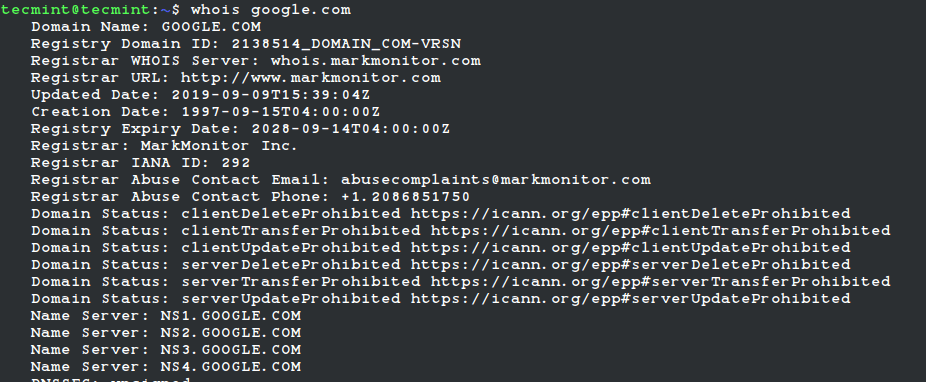
Dinhi, atong makita ang daghang detalyadong impormasyon sama sa – domain registration/renew/expire date, domain provider, ug uban pa.
Mahinungdanon nga timan-an nga, ang whois nga mando dili magamit pinaagi sa default sa tanan nga mga sistema. Bisan pa, mahimo naton kini i-install gamit ang manager sa package. Pananglitan, sa apt package manager:
$ sudo apt install whois
Sa RHEL-based ug uban pang mga distribusyon, mahimo nimo kining i-install sama sa gipakita.
$ sudo yum install whois [On RHEL/CentOS/Fedora and Rocky Linux/AlmaLinux] $ sudo emerge -a net-misc/whois [On Gentoo Linux] $ sudo apk add whois [On Alpine Linux] $ sudo pacman -S whois [On Arch Linux] $ sudo zypper install whois [On OpenSUSE]
Mga Sugo sa Impormasyon sa Sistema sa Linux
Niini nga seksyon, atong hisgutan ang pipila sa mga sugo nga makahatag og mga detalye mahitungod sa kasamtangan nga sistema.
Kini usa ka kasagaran nga kinahanglanon aron mahibal-an kung kanus-a gi-reboot ang sistema sa miaging higayon gamit ang uptime nga mando, nga nagsulti kung unsa kadugay ang sistema nga nagdagan.
Atong hibal-an ang uptime sa kasamtangan nga sistema:
$ uptime -p 12:10:57 up 2:00, 1 user, load average: 0.48, 0.60, 0.45
Niini nga pananglitan, among gigamit ang -p nga opsyon aron ipakita ang output sa nindot nga porma.
Ang mga tiggamit kanunay kinahanglan nga mangita sa mga detalye bahin sa na-install, magamit, ug gigamit nga memorya. Kini nga impormasyon adunay importante nga papel samtang nag-troubleshoot sa mga isyu sa performance. Mahimo natong gamiton ang libre nga sugo aron makit-an ang mga detalye mahitungod sa memorya:
$ free -m
Dinhi, among gigamit ang -m nga opsyon uban sa sugo nga nagpakita sa output sa mebibytes.

Sa samang paagi, mahimo nato ang -g, -t, ug -p nga mga opsyon aron ipakita ang output sa gibibytes, tebibytes, ug pebibytes matag usa.
Ang mga sistema sa kompyuter nagtipig og datos sa mga block device. Ang mga pananglitan sa block device mao ang Hard Disk Drives (HDD), Solid State Drives (SSD), ug uban pa. Mahimo natong gamiton ang lsblk nga sugo aron ipakita ang detalyadong impormasyon mahitungod sa block device:
$ lsblk
Niini nga pananglitan, atong makita nga adunay usa lamang ka block device ug ang ngalan niini mao ang /dev/sda. Adunay tulo ka mga partisyon nga gihimo sa kana nga block device.

Niini nga artikulo, among gihisgutan ang pipila sa mga sugo nga mapuslanon alang sa mga nagsugod sa Linux. Una, among gihisgutan ang mga sugo sa file system. Dayon among gihisgutan ang mga sugo sa networking. Sa katapusan, among gihisgutan ang pipila ka mga sugo nga naghatag og mga detalye mahitungod sa kasamtangan nga sistema.